JavaScript Окна и таблицы
Цель работы: изучить способы управления окнами и таблицами.
Создание нового окна
Объект window находится в вершине дерева объектной модели W3C DOM и имеет много свойств и методов. В сценариях, особенно при отладке, часто используется метод alert. Свойства setInterval, clearInterval (пример 5.1) и setTimeout необходимы для оживления страницы, организации движения объектов. Чтобы не загромождать основное окно, часто для просмотра дополнительной информации (графиков, таблиц и т.д.) удобно открыть новое дополнительное окно. Для создания нового окна используется метод open, имеющий следующий синтаксис: var windowObject=window.open([параметры) Рассмотрим сценарий (пример 7.1), по которому окно с описываемым на странице графиком появляется при наведении курсора мышки на слова на графике.
Пример 7.1
<HTML>
<HEAD><TITLE></TITLE></HEAD>
<BODY>
<h1 align=center>График открывается в новом окне</h1>
Зависимость y=f(x) <B onmouseover="gr('График 1','prim1.gif')" style="color:blue;"> на графике 1</b> имеет линейный характер.
<p> Изменение цены и объёмов продаж показаны
<B onmouseover="gr('График 2','prim2.gif')" style="color:green">
на графике 2</b>. Объёмы продаж серого цвета.
<P><font size=-1>
Примечание. Для просмотра графиков подведите курсор мышки к словам "на
графике"<BR> </p>
<script>
function gr(txt,fil)
{ grWin=window.open("","","width=650,height=400")
grWin.document.write("<H1 align=center>"+ txt+
"</h1><CENTER><IMG SRC='"+fil+"'></center>")
}
</script>
</BODY>
</HTML>
Первые два параметра, URL и название окна в примере оставлены пустыми. В третьем параметре заданы ширина и высота окна в пикселях.
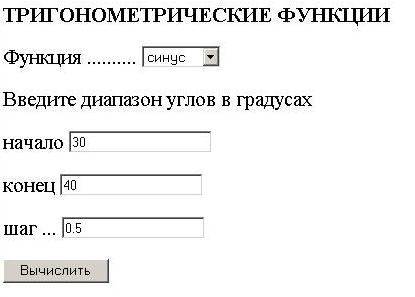
Рис. 5
Задача 7.1. Создайте сайт, состоящий из двух страниц. Сайт служит для вывода таблицы значений тригонометрической функции (sin, cos или tg) в заданном диапазоне и с заданным шагом. На первой странице (рис. 5) пользователь задаёт исходные данные, а на второй получает соответствующую таблицу. Окно с новой страницей должно открываться методом open(). Исходные данные должны проверяться сразу после ввода и после нажатия кнопки Вычислить. Таблица должна иметь следующий вид:
| Угол | sin | |
| в градусах | в радианах | |
| 30 | 0.5236 | 0.5 |
| 32 | 0.5585 | 0.5299 |
| 34 | 0.5934 | 0.5592 |
| 36 | 0.6283 | 0.5878 |
Указания. Данная задача является расширением задачи 3.2. Для проверки цифровых символов служит следующая функция:
function isNumb(fld)
{ t=fld.value
for (i=0;i<t.length;i++)
{ var ch=t.charAt(i) if((ch<"0" ||ch>"9") & !(ch=="," ||ch=="."))
{ alert("Не цифра") fld.focus(); fld.select()
return false
} }
return true
}
Параметр fld – объект, значение которого проверяется. Пример обращения к функции isNumb(fld):
<INPUT TYPE="text" NAME="h" onchange=isNumb(this)>
Результат выполнения оператора ch=t.charAt(i) – i-й символ строковой переменной (объекта) t. Функция сообщает об ошибке, если введён любой символ кроме десятичных цифр, точки или запятой.
Управление таблицей
Для занесения данных в ячейку таблицы служит выражение:
document.all.tab1.rows[i].cells[j].innerHTML =x
//где tabl – id таблицы
Чтение данных из ячейки в браузере Internet Explorer симметрично занесению:
x = document.all.tab1.rows[i].cells[j].innerHTML
Браузер Mozilla не воспринимает этот оператор. Оба браузера правильно выполняют следующий оператор:
x = document.all.tab1.rows[i].cells[3].firstChild.nodeValue
Содержимое ячейки таблицы рассматривается как дочерний узел по отношению к узлу, соответствующему тегу <TD>. В примере извлекаются данные из i-й ячейки третьей строки таблицы, имеющей ID=tab1. Нумерация строк и ячеек начинается с нуля. С помощью сценария можно менять структуру таблицы, добавляя или удаляя строки и ячейки. Операция вставки строки в таблицу состоит из следующих этапов.
- Вызов метода insertRow() и сохранение возвращенной ссылки на новую незаполненную строку.
- Использование ссылки на строку при вызове метода insertCell() для каждой ячейки в строке (при этом сохраняется возвращенная ссылка на каждую новую незаполненную ячейку).
- Присвоение значений свойствам ячейки, включая ее содержимое.
Пример добавления строки и ячейки:
NewRow= document.all.tab1.insertRow() //вставка строки
NewCell=NewRow.insertCell(0) //вставка ячейки
Для удаления строк и столбцов служат методы deleteRow(индекс строки) и deleteCell(индекс ячейки). Пример удаления всех строк таблицы:
while (tableRef.rows.length > 0)
{tableRef.deleteRow(0);}
Задача 7.2. Создайте страницу (рис. 6) для учёта поступления товаров. Пользователь может менять в таблице количество и цену выбранного товара, вводя новые значения в поля, расположенные под таблицей. Введёнными значениями заменяются соответствующие данные в таблице и автоматически подсчитывается суммарная стоимость всех товаров.
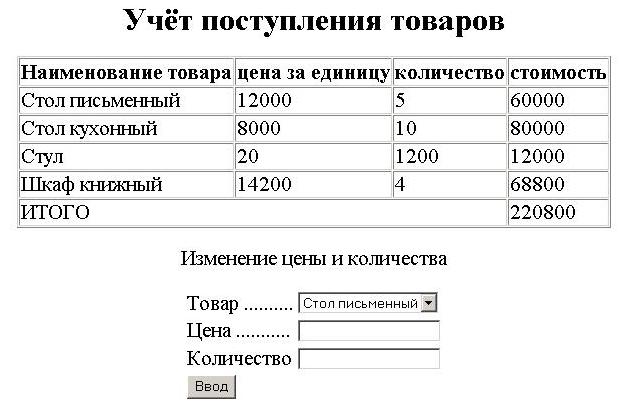
Рис. 6